인기 주제
- 동영상 변환
- AI 도구 팁
- 동영상 편집
- DVD 솔루션
- 오디오 솔루션
- 소셜 미디어 사용자
- 카메라 사용자
- 더 많은 솔루션
TOP 5 무료 동영상 용량 줄이기 사이트 정리
by 임민호 • 2025-10-29 09:26:11 • Proven solutions
![]()
고용량의 동영상을 SNS나 홈페이지에 올리거나 업무상 작업물을 제출하려고 하는데 용량 제한이 있어 온라인 동영상 용량 줄이기를 어떻게 하여야 하는지에 대해서 찾아보는 분들이 많이 있을 것입니다. 이때 화질 변화 없이 용량을 줄이기 위해서 프로그램을 사용하지 않고 온라인상에서 간단하게 용량만 줄일 수 있는 동영상 용량 줄이기 사이트에 대해 알려드리려고 합니다. 그리고 시중에 있는 여러 동영상 압축 프로그램 중 가장 빠른 처리 속도를 가지고 있어 온라인 동영상 용량 줄이기에 편리한 프로그램도 추천해 드리도록 하겠습니다.
현재 유니컨버터는 온라인 변환 및 압축 기능을 제공합니다.
온라인 버전에서는 최대 100MB 파일을 지원하며, MP4, MKV, MP3, AVI 등 총 13가지 형식의 비디오 및 오디오를 압축할 수 있습니다. 더 많은 형식과 대용량 파일을 처리하려면 유니컨버터를 다운로드하여 사용해보세요!
UniConverter 온라인 압축 & 변환 기능을 무료로 시도하세요!
-
MP4, AVI, WMV, MKV, MOV를 포함한 1000가지 이상의 인기 형식 지원
-
동영상 자르기, 자막 추가, 효과 적용 등 다양한 기능으로 동영상을 편집
-
유튜브 등 10,000개 이상의 동영상 공유 사이트에서 영상을 다운로드 하거나 녹화
-
데이처 손실 없이 동영상 용량을 줄이기
-
DVD / CD 편집 및 굽기도 간편하게 완성
-
영상 메타데이터 수정, GIF 메이커, TV 캐스트, VR 변환기, 화면 녹화 등 기능을 탑재한 비디오 툴박스
Part 1. 완벽한 동영상 용량 줄이기 프로그램은?
비디오 파일은 품질이나 영상 시간에 따라서 크기가 다 다릅니다. 파일의 크기가 크면 업로드나 편집 등에 난처할 것인데 동영상 크기 줄이기 사이트를 찾고 있다면 Wondershare UniConverter 프로그램을 통해 파일의 크기를 약 30%에서 50% 정도 줄이는 것을 권합니다. 이는 영상의 크기를 줄이는 데에 도움이 되는 것은 물론이고 비디오 압축 과정에서 화질을 저하시키지 않아 영상의 품질을 보존하며 용량을 줄일 수 있습니다. 특히 MP4 용량 줄이기에도 효과적이며, 다양한 파일 형식을 지원하여 누구나 손쉽게 영상 파일 용량을 줄일 수 있습니다. 이러한 Wondershare UniConverter 프로그램을 통해 동영상 파일 용량 줄이는 방법에 대해서 살펴보겠습니다.
1 단계동영상 파일 불러오기
먼저 Wondershare UniConverter 프로그램을 켜게 되면 왼쪽에 ‘용량 줄이기’ 이라고 하는 탭을 선택합니다. 그러면 압축을 하기 위한 파일을 드래그 하여 가져오거나 데스크탑의 어딘가에서 파일을 찾으려고 한다면 왼쪽 위에 폴더나 파일을 추가할 수 있는 아이콘을 클릭합니다.
![]()
2 단계동영상 압축 설정
압축하려고 하는 동영상을 가져왔다면 프로그램 화면에는 동영상의 기본 정보가 표시될 것인데 이때 파일의 크기나 해상도, 품질, 포맷, 비트레이트 등을 수동으로 설정할 수 있습니다.
![]()
![]()
3 단계동영상 압축 시작
모든 설정을 마친 후 [압축] 버튼을 클릭하면 동영상 압축 작업이 시작됩니다
>> 💡관련 글 추천: 1GB 이상 영상 파일 MB로 압축하는 방법
![]()
Part 2. TOP 5 무료 동영상 용량 줄이기 사이트 추천
1. Media.io
이는 Wondershare사의 온라인 기반 동영상 압축 프로그램인데, 사용자가 손쉽게 동영상 압축을 할 수 있도록 도와줍니다. 동영상 용량 압축을 포함해서 최대 1,000개 이상의 형식을 지원하고 있습니다. 하지만 무료 버전으로 업로드 할 수있는 동영상 크기는 500 MB 이하입니다.
2. 비디오프레소(Videopresso)
Videopresso는 온라인 동영상 용량 줄이기에 도움을 줄 수 있는 사이트로, 프로그램 설치 없이 급히 사용하여야 할 때 유용할 것입니다. 온라인 상에서 화질을 유지하면서 동영상을 압축할 수 있고, 간편하게 사용할 수 있습니다. 다만, 이는 200MB 이하의 파일만 줄일 수 있기에 파일의 크기를 확인한 후 활용하여야 합니다. 이는 파일을 업로드 하여 용량의 최적화를 진행시킬 수 있고, 완료된 후에는 용량이 62% 정도 절감됩니다.
![]()
3. 비디오스몰러 (VideoSmaller)
VideoSmaller는 동영상 크기 줄이기 사이트로, 회원가입을 하지 않고 누구나 무료로 사용을 할 수 있습니다. 화질이 낮아지는 것 없이 동영상의 크기를 줄일 수 있고 MP4나 MOV, MPEG, AVI 등의 동영상 형식이 지원됩니다. 다만, 이는 용량 500MB가 초과된 영상은 제한이 되어 있어 500MB 미만의 동영상만 용량을 줄일 수 있습니다. 그리고 Videopresso프로그램보다 용량 제한이 높은 편이지만 업로드에 소요되는 시간이 더 걸릴 수 있다는 점을 유의하여야 합니다. Use low compression level 항목에 체크하게 되면 낮은 압축 방식을 선택할 수 있고, 동영상 너비 조정을 통해 다양한 해상도로 크기를 낮게 변경하여 더 많이 줄일 수도 있습니다. 동영상의 소리는 용량의 영향을 주기에 Remove audio video에 체크하면 소리를 제거할 수도 있습니다.
![]()
4. 클리디오(Clideo)
Clideo는 구글이나 드랍박스 등의 공유 플랫폼에 직접 파일을 업로드하거나 온라인 상에 있는 파일의 URL을 복사해서 파일을 압축하려고 할 때 활용할 수 있는 영상 용량 줄이기 사이트입니다. 이 영상 용량 줄이기 사이트는 무료로 활용을 할 수 있지만, 더 많은 기능을 사용하기 위해서는 유료로 결제하여야 합니다.
![]()
5. 클립챔프(ClipChamp)
ClipChamap는 SNS에 업로드 하기 위한 동영상을 압축하는 데에 도움을 줄 수 있는데, 주로 Instagram, YouTube, Facebook 등에 쓰입니다.
![]()
마치며
물론 이는 프로그램을 다운받아 활용하는 방법이지만 다른 용량 줄이기 사이트를 활용하는 방법과 비교해 보았을 때 용량에 제한이 없고, 파일 크기나 해상도, 비트레이트 등과 같은 기타 매개 변수를 선택해서 압축을 하는 것도 가능합니다. 그리고 압축된 파일의 처음 20초 동안 미리보기도 가능하기에 이 올인원 동영상 인코더 Wondershare UniConverter 프로그램을 활용하여 동영상의 용량을 줄이는 것을 권해드립니다. 또한 동영상 압축을 위해 Wondershare UniConverter 프로그램 최신 버전 14 버전을 사용하면 소셜 미디어 사이트에서 공유를 하기 위해 동영상을 압축하거나 이메일로 동영상을 보내려고 하거나 제한된 모바일 저장 장치에서 재생할 수 있도록 하는 등의 다양한 용도로 활용할 수 있습니다. 그러므로 동영상을 압축하려 한다면 이 프로그램이 도움이 될 것입니다.

 안정 다운로드
안정 다운로드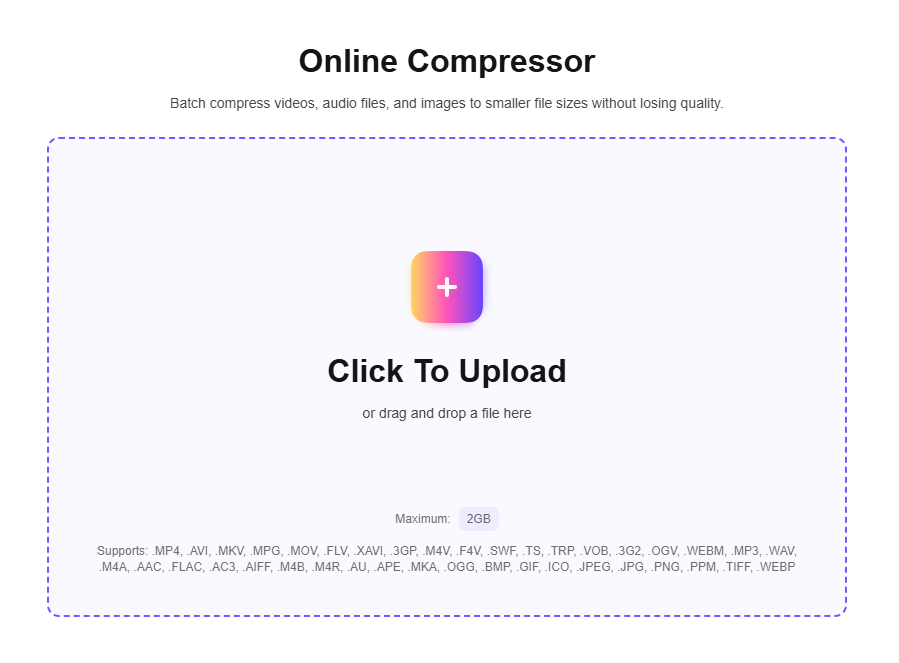
임민호
staff Editor